Vamos a explicarte cómo iniciar sesión sin usar códigos QR en WhatsApp Web, el cliente para navegadores de WhatsApp. El método clásico es que cuando entres en la web y no tengas la sesión iniciada, se te muestre un código QR para que escanees con la app del móvil y sincronizarla con la web.
Este segundo método funciona con un código de verificación. No es necesariamente más fácil, pero es una alternativa para cuando el QR falla o no puedes utilizarlo por alguna razón, como que la cámara del móvil te esté dando algún problema.
Inicia sesión en WhatsApp Web con código
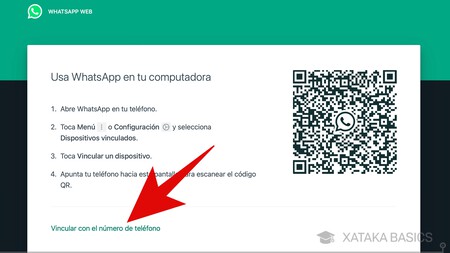
Lo primero que tienes que hacer es entrar en web.whatsapp.com. En la pantalla, verás que aparece en grande el código QR. Si no lo puedes usar, tienes que pulsar en la opción de Vincular con el número de teléfono que te aparece debajo.
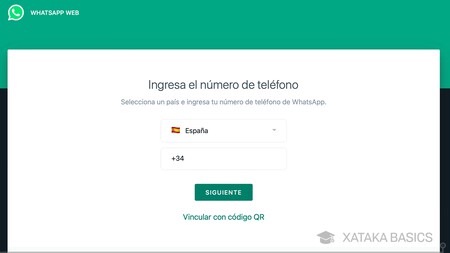
Esto te llevará a otra pantalla en la que, en primer lugar, tienes que escribir tu número de teléfono. Este tiene que ser el número cuyo WhatsApp quieras utilizar en el navegador. Escribe el número y pulsa Siguiente.
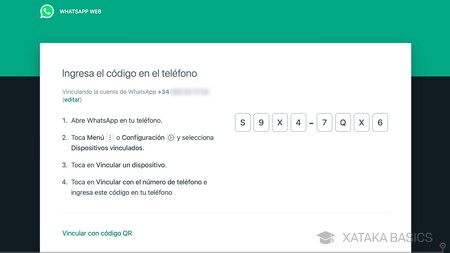
Esto te llevará a una pantalla en la que te aparece un código, y luego se te dicen las instrucciones que debes seguir para vincular.
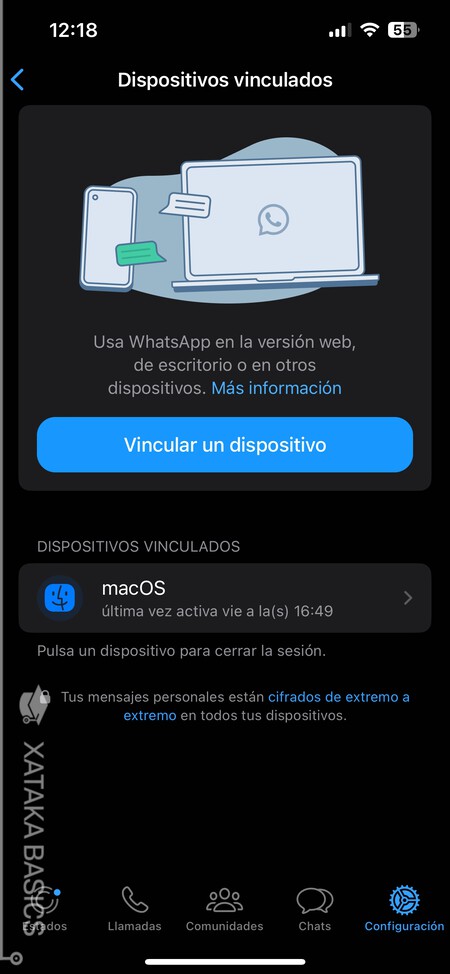
Ahora, entra en WhatsApp en tu móvil, y pulsa el botón de menú con el icono de los tres puntos en Android, o en Configuración en iOS. En los ajustes pulsa en Dispositivos vinculados, y cuando estés en la pantalla con la lista pulsa en el botón de Vincular un dispositivo.
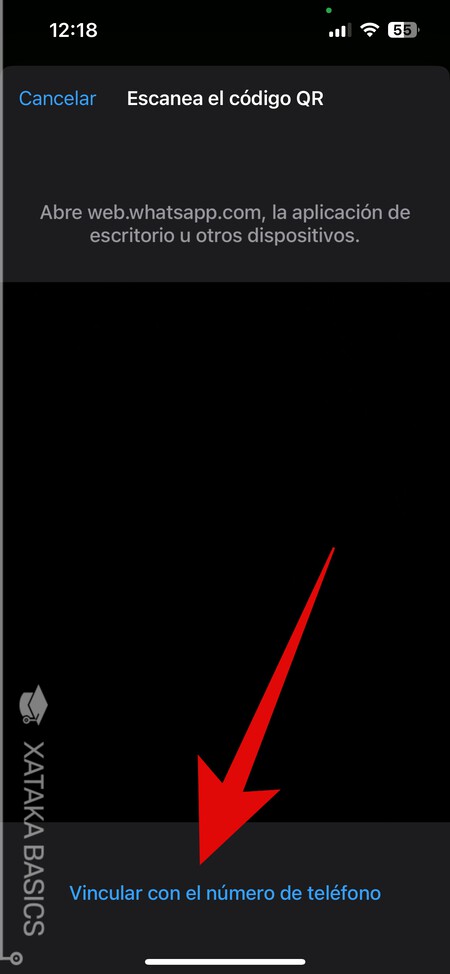
Esto abrirá la pantalla con la cámara, con la que tienes que apuntar al QR que te aparece en pantalla. Pero si no puedes, pulsa en la opción de Vincular con el número de teléfono que te aparecerá en la parte inferior de la pantalla.
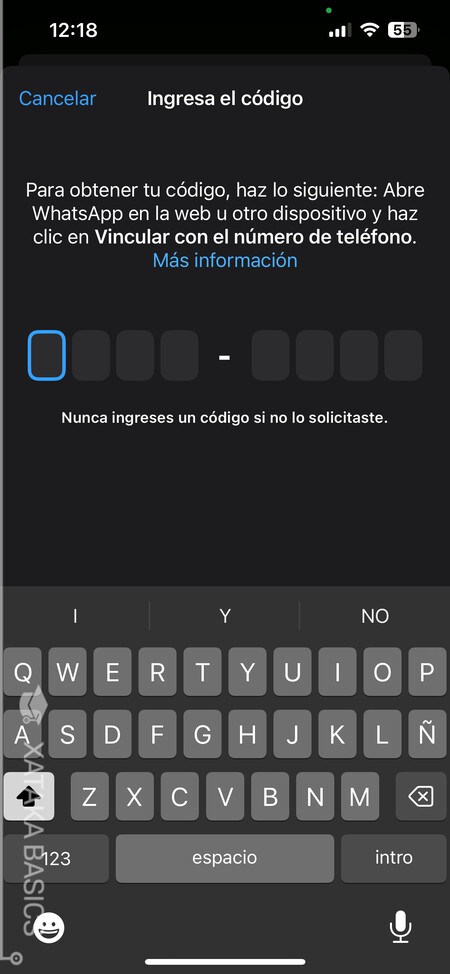
Y esto te llevará a otra pantalla en la que tienes que escribir el código que te aparece en WhatsApp Web en el móvil. Cuando lo hagas, ambos se vincularán y ya podrás usar WhatsApp desde el navegador sin haber utilizado un código QR.
En Xataka Basics | WhatsApp Web: problemas más comunes y cómo solucionarlos






Ver 1 comentario
1 comentario
Usuario desactivado
Lo realmente útil sería no necesitar el teléfono y poder usarlo en variedad de aparatos. El tema seguridad es otro asunto, que debería resolverse, pero que un sistema de mensajería esté atado a un dispositivo fisico me parece un atraso.